CMake 是一個開源、跨平台的工具系列,旨在建構、測試和打包軟體。它使用簡單的平台和獨立於編譯器的設定檔來控制軟體編譯過程,使其成為開發人員不可或缺的工具。 CMake 支援複雜的目錄層次結構和依賴多個庫的應用程序,提供了管理建置和依賴項的簡化流程。
以下指南將示範使用命令列命令在 Rocky Linux 9 或 8 上安裝 CMake 的步驟。安裝方法包括使用預設的 AppStream 儲存庫,或作為替代方法,下載並編譯最新版本的來源二進位。
在安裝 CMake 之前更新 Rocky Linux
首先,透過對所有現有軟體包運行更新來確保您的系統是最新的。
sudo dnf upgrade --refresh選擇CMake安裝方式
方法 1:透過 Rocky Linux 預設應用程式流程安裝 CMake
向大多數用戶推薦的第一種方法是從應用程式串流安裝 CMake。此版本是預設版本,建議大多數使用者使用,除非您需要特定版本或最新版本,在這種情況下您必須使用編譯方法。若要開始安裝,請使用下列命令。
sudo dnf install cmake安裝 CMake 後,您可以透過檢查 CMake 的版本來確認安裝。
cmake --version方法2:透過來源存檔安裝CMake
安裝CMake的第二種方法是下載並編譯原始碼。此方法可讓您安裝最新版本的 CMake。但是,它需要記住下載並重新編譯原始程式碼以進行更新。
在開始安裝程序之前,您必須在系統上安裝一些必要的依賴項。您可以透過執行以下命令來執行此操作。
sudo dnf install gcc gcc-c++ openssl-devel bzip2-devel libffi-devel zlib-devel make -y首先,訪問 Github 發佈頁面 並獲取最新版本連結。
接下來,使用 wget 命令下載檔案。
wget https://github.com/Kitware/CMake/releases/download/v3.25.2/cmake-3.25.2.tar.gz筆記: 這只是一個範例命令;不要複製它。請造訪 CMake 發布頁面下載最新原始碼,因為範例將過時。
使用以下命令提取存檔。
tar -zxvf cmake-{version number}.tar.gz使用以下命令將目錄變更為提取的資料夾。
cd cmake-{version number}在下一步中,您將執行 Bootstrap 腳本。必須確保安裝前面提到的所有必需的依賴項,否則可能會導致問題。
./bootstrap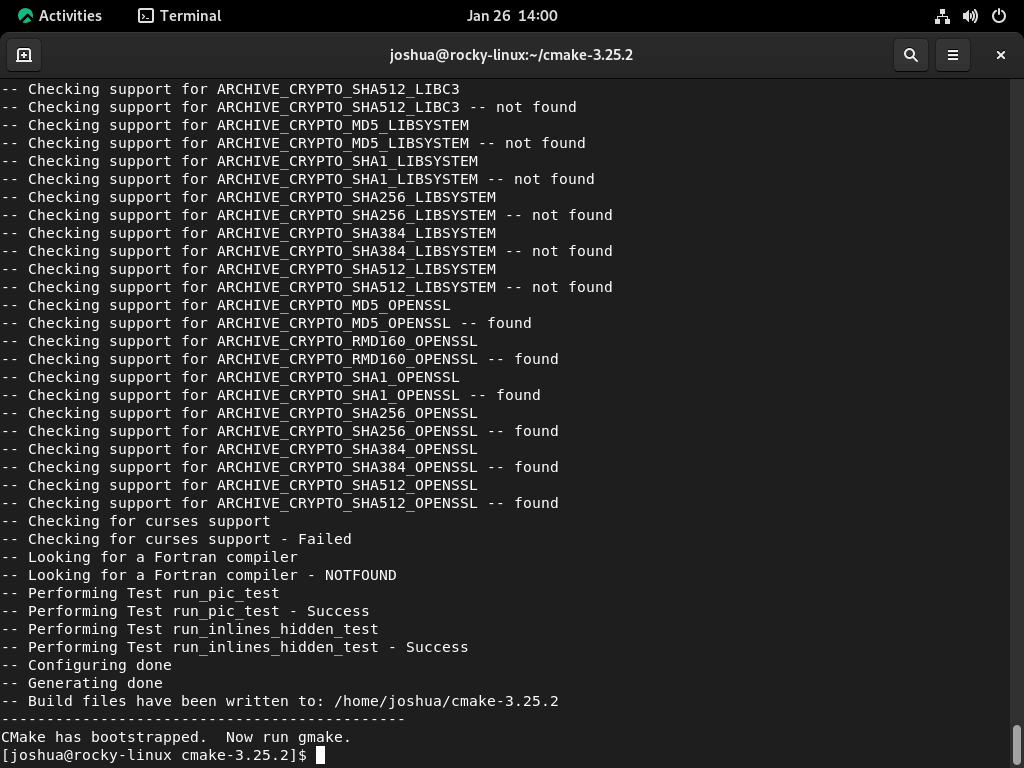
Bootstrap 腳本完成後,使用 make 指令建置 CMake 套件。這個過程可能需要幾分鐘。
make此過程可能需要幾分鐘,因此您可能需要在等待時休息一下或喝一杯。
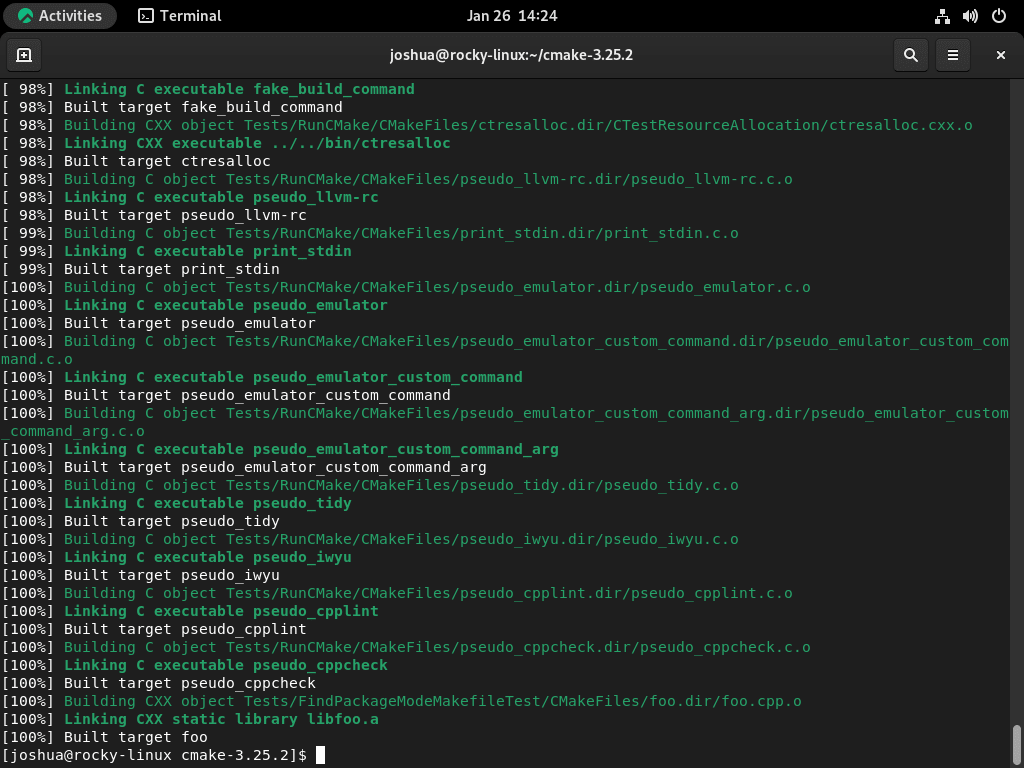
下一步是使用“make install”命令安裝 CMake。
sudo make install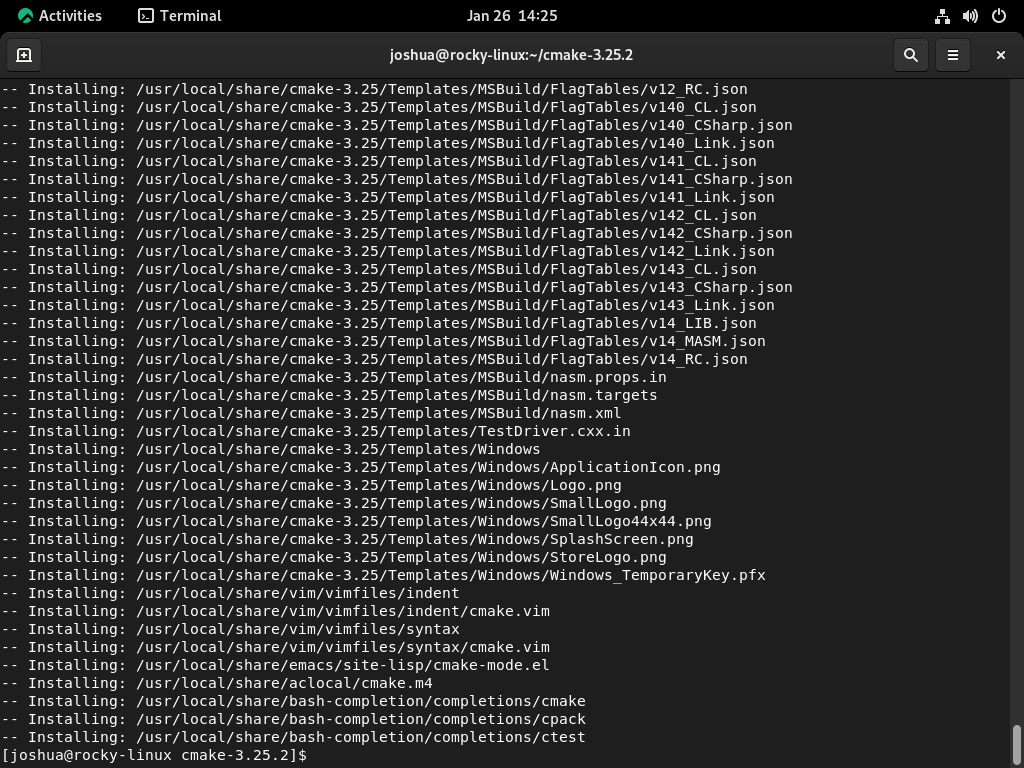
完成後,您可以使用以下命令檢查 CMake 的版本來驗證安裝。
cmake --version輸出範例:
cmake version 3.25.2
CMake suite maintained and supported by Kitware (kitware.com/cmake).結論
在 Rocky Linux 上安裝 CMake 非常簡單。有兩種主要方法:透過應用程式流程使用 dnf 套件管理器或從原始碼編譯。由於應用程式流程方法簡單且易於更新,因此建議大多數使用者使用應用程式流程方法。然而,對於需要最新版本或特定版本 CMake 的人來說,從原始碼編譯是理想的選擇。安裝後,請務必驗證版本以確保其安裝正確。
如需進一步閱讀,請訪問 CMake 的官方文件。

